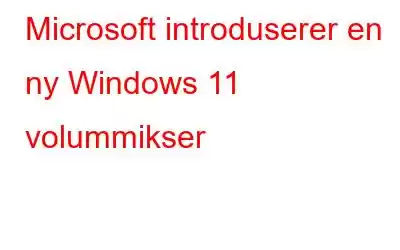Hva er i nyhetene?
Microsoft har begynt å teste en fersk, moderne volummikser for Windows 11 som kan nås fra Hurtiginnstillinger-panelet på oppgavelinjen. Denne volummikseren vil tillate brukere å endre nivået for hver enkelt app og bytte mellom lydenheter.
Les også: Slik legger du til en snarvei for volumglidebryteren permanent i Windows 11
Microsofts nye Volummikser for Windows 11
Windows 11 Insider Preview Build 25309-kjørende Insiders i Dev Channel mottar nå denne nye funksjonaliteten, som ble annonsert tidligere denne uken. I følge Window Insider-teamet inkluderer "den reviderte lyd-hurtiginnstillinger-opplevelsen en moderne volummikser som muliggjør rask lydmodifisering for hver app, med ekstra kontroll for å bytte enheter umiddelbart. Med denne modifikasjonen kan brukere bedre administrere favorittappene sine ved å tilpasse lydopplevelsen med mye mer kontroll og færre klikk.
Les også: Slik løser du problemer med lite lyd i Windows 11/ 10 PC
Hvordan får du tilgang til Microsofts nye volummikser?
Etter å ha klikket på volumikonet i Windows-feltet, må brukere gå inn i Hurtiginnstillinger-panelet for å få tilgang til det. Eller de kan bruke den nye universelle tastatursnarveien (WIN + CTRL + V) for enda raskere kontroll.
Les også: 10 beste lydforsterkere for Windows i 2023
Vil du ha For å oppleve Microsofts nye volummikser?
Bilde med tillatelse: Twitter (@PhantomOfEarth)Vel, hvis du er en tekniker som meg og ønsker å oppleve Microsofts nye volummikser før andre, kan du bruke ViVeTool for å aktivere den. Her er trinnene:
Trinn 1: Last ned ViveTool zip-filen fra GitHub-siden og installer den.
Trinn 2: Pakk ut den nedlastede komprimerte filen og plasser filene i en mappe på C-stasjonen.
Trinn 3: Hvis mappens navn ikke allerede er ViVeTool, gi den nytt navn.
Trinn 4: For å åpne RUN-boksen, trykk Win + R, og skriv deretter CMD.
Trinn 5: For å åpne ledeteksten i Admin-modus, trykk Ctrl + Shift + Enter.
Trinn 6: I ledetekstvinduet, trykk Enter-tasten etter å ha skrevet inn følgende kommando.
cd C:\ViVeTool
Trinn 7: Skriv inn kommandoen til slutt ved å skrive den og trykke på Enter-tasten på tastaturet:
vivetool /enable /id: 42106010
Les også: 7 beste lyd-/lyd-equalizere for Windows 11 PC 2023
Er du begeistret for den nye Windows 11-volummikseren?I tillegg til volummikseren er en hurtigtilgangsliste for flere mulige romlige lydalternativer, inkludert Dolby og DTS, lagt til i denne Windows 11-utviklingsbygget. Hjelpesiden for kommandoer i appen for taletilgangsfunksjonen er oppdatert, og den inneholder nå grundige beskrivelser og eksempler for hver kommando. Andre engelske dialekter, inkludert de fra Storbritannia, India, New Zealand, Canada og Australia, støttes nå av taletilgang.
Vennligst gi oss beskjed i kommentarene nedenfor hvis du har spørsmål eller anbefalinger. . Vi vil gjerne gi deg en løsning. Vi publiserer ofte råd, triks og løsninger på vanlige teknologirelaterte problemer. Du kan også finne oss på Facebook, Twitter, YouTube, Instagram, Flipboard og Pinterest.
10 beste lydopptaksprogramvare for Windows 10, 8, 7 PC i 2023
Les: 0